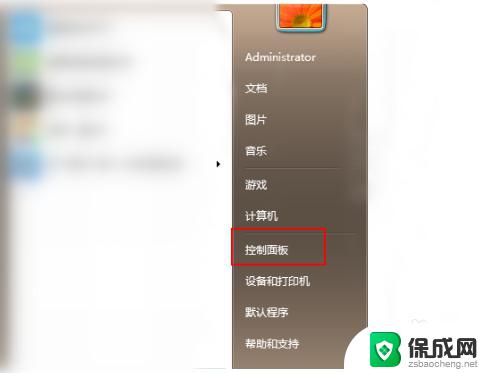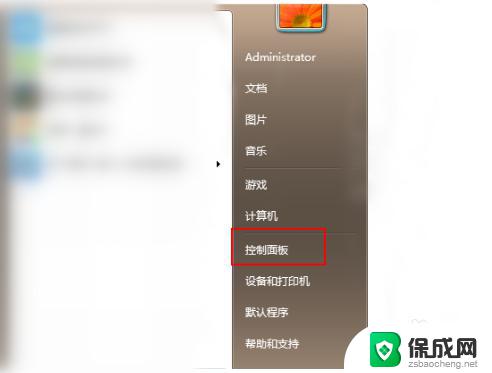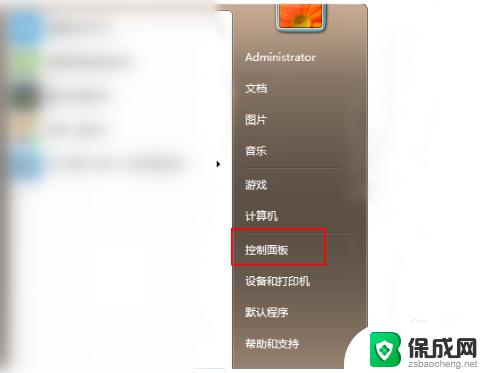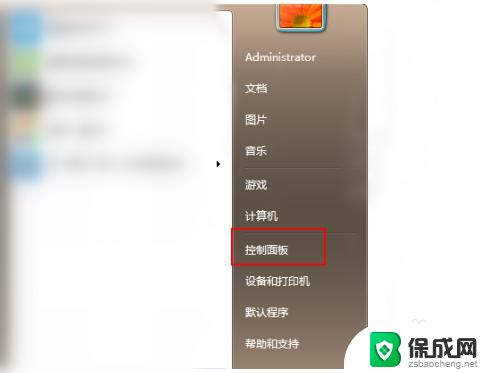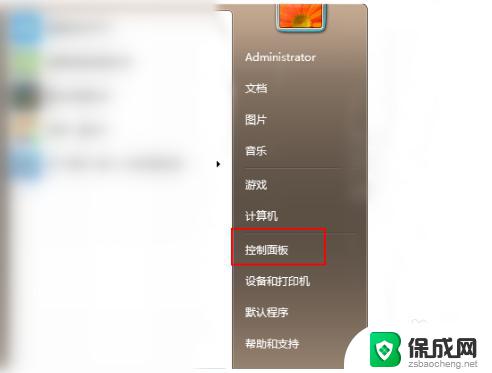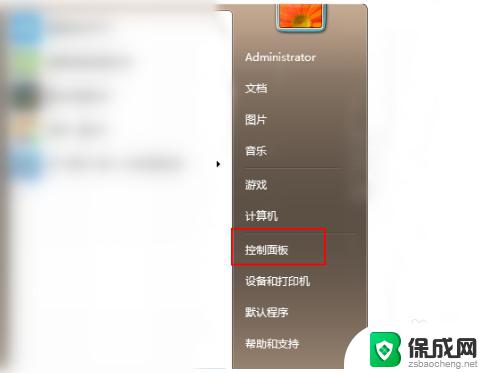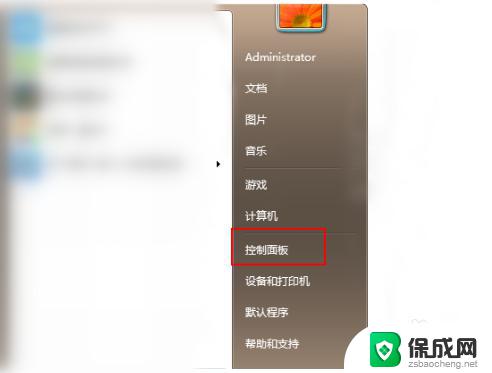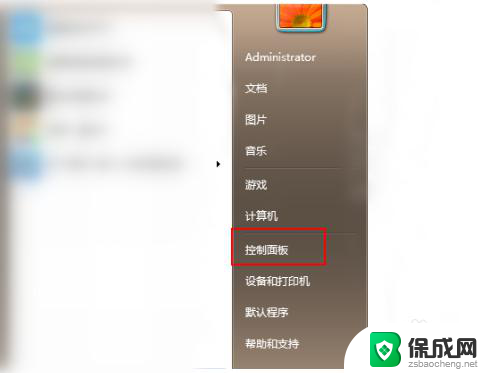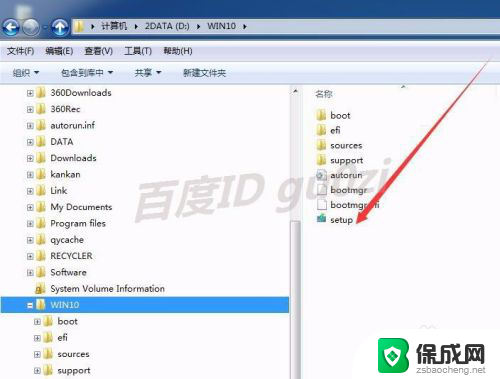win7电脑怎么升级到win10 Win7如何免费升级到最新版本的Win10
更新时间:2023-10-07 12:09:06作者:yang
win7电脑怎么升级到win10,随着时间的推移,技术的不断发展,操作系统也在不断更新迭代,Windows 10作为微软最新的操作系统版本,拥有更加出色的性能和更多的功能优化,让用户能够更好地体验电脑的使用。那么对于使用Windows 7的用户来说,如何免费升级到最新版本的Windows 10呢?本文将为大家介绍Win7电脑如何升级到Win10的方法和步骤,让我们一起来了解吧。
步骤如下:
1.在windows7系统桌面左下角点击win7系统菜单图标,找到控制面板打开。
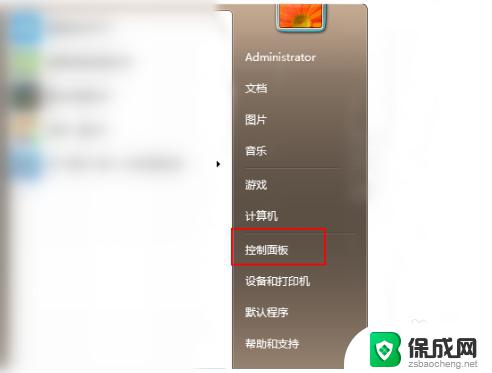
2.然后在控制面板中,找到系统和安全的选项,点击进入。
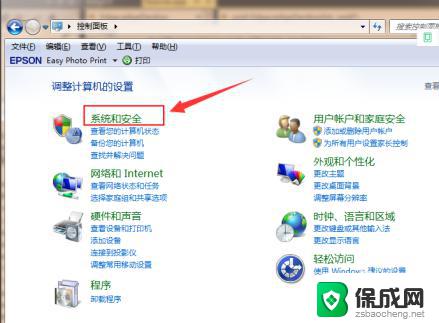
3.在列表中找到Windows Update,单击 检查更新。
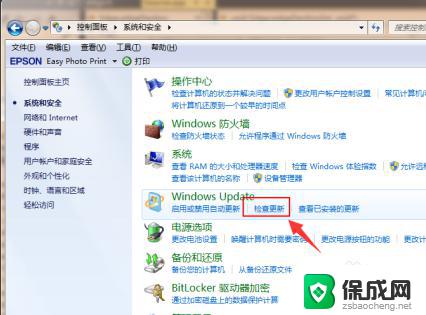
4.进入后可以看到有可用的升级提示,单击 安装。
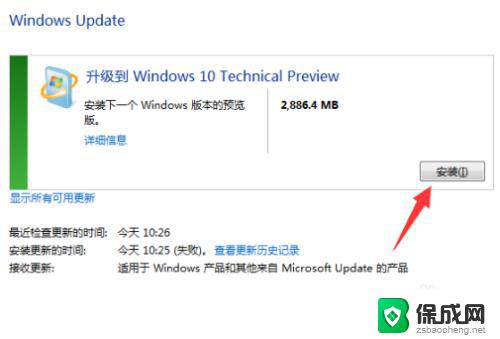
5.等待下载更新的安装包,接着自动安装升级到win10系统。
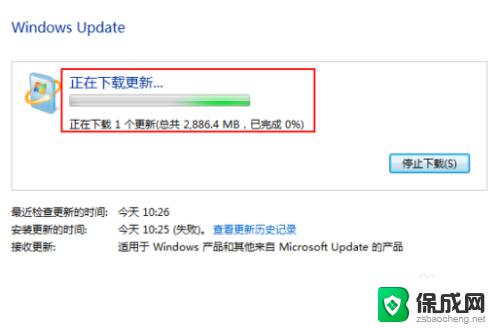
以上是Win7电脑升级到Win10的全部内容,有需要的用户可以按照本文提供的步骤进行操作,希望对您有所帮助。